全景制作流程 (1)
Photoshop拼接技巧 制作360度全景照片

Photoshop拼接技巧:制作360度全景照片随着数字摄影技术的发展,全景照片越来越受到大众的关注。
而在制作360度全景照片时,Photoshop可以是一个非常强大的工具。
本文将介绍如何使用Photoshop拼接多张照片,制作出令人惊叹的360度全景照片。
步骤一:拍摄照片为了制作一张完整的360度全景照片,你需要在同一个位置以不同角度拍摄多张照片。
可以选择固定摄像机的位置,然后以每30度或45度为间隔进行拍摄。
为了确保拼接时的平滑过渡,最好使用三脚架来稳定摄像机。
步骤二:导入照片到Photoshop打开Photoshop软件,并选择“文件”>“脚本”>“加载文件到堆栈”。
在打开的对话框中,点击“浏览”,然后选择你要拼接的照片。
将所有照片都选择后,点击“确定”。
步骤三:将照片对齐在导入照片后,Photoshop会将它们放在不同的图层上。
点击“编辑”>“自动对齐图层”。
在弹出的对话框中,选择“自动”作为对齐图层的方法,然后点击“确定”。
Photoshop会自动为你对齐图层,以确保照片的对应部分重叠。
步骤四:裁剪图像由于拍摄过程中,可能会有部分图像超出画面范围。
为了使全景图像更加完整,需要进行裁剪。
选择“裁剪工具”(快捷键:C),然后在图像上拖动,选择你想要保留的部分。
点击“确定”,完成裁剪。
步骤五:拼接照片选择“图层”>“自动”>“混合图层”。
在弹出的对话框中,选择“圆柱投射”,然后点击“确定”。
Photoshop会将不同的图层拼接在一起,创建出一个360度的全景图像。
步骤六:修复缺陷在拼接的过程中,可能会出现一些不连贯的部分或拼接痕迹。
为了消除这些缺陷,可以使用修复工具或克隆工具进行修复。
选择“修复工具”(快捷键:J)或“克隆工具”(快捷键:S),然后在图像上进行修复,使过渡更加自然。
步骤七:调整颜色和对比度最后,根据需要可以对全景图像进行一些色彩和对比度的调整。
选择“图像”>“调整”>“亮度/对比度”或其他调整选项,然后进行相应的调整。
全景制作流程

全景制作流程
全景制作流程包括以下几个步骤:
1. 策划和规划:确定全景制作的目的和需求,包括场景选择、拍摄角度和拍摄方式等。
2. 拍摄准备:确定拍摄设备和工具,包括全景相机、三脚架、遥控器等。
准备拍摄地点和拍摄计划,确保拍摄过程安全和顺利。
3. 拍摄全景照片:根据拍摄计划,使用全景相机进行拍摄。
拍摄时要注意角度、光线和清晰度等因素,确保拍摄效果优秀。
4. 图片后期处理:将拍摄的全景照片导入电脑,使用图片编辑软件对照片进行后期处理。
包括色彩校正、去噪、调节曝光等操作,以获得最佳效果。
5. 图片拼接:使用全景拼接软件将处理后的照片进行拼接,生成全景图片。
根据需要可以选择水平全景、球形全景或立体全景等不同效果。
6. 交互设计:将全景图片导入全景展示软件中,对全景图片进行交互设计。
可以添加导航按钮、信息标记等,提升用户体验。
7. 音频和视频添加:根据需要,可以为全景图片添加背景音乐或配音,并添加
视频元素,使全景更加生动和具有沉浸感。
8. 导出和发布:完成全景制作后,将制作好的全景作品导出为可交互的文件格式,比如HTML5,或上传到全景展示平台或社交媒体等渠道进行分享和发布。
以上是典型的全景制作流程,实际操作中可能因为具体需求和软件工具的使用而有所变化。
摄影后期处理知识:利用Lightroom制作出全景平面照片的方法
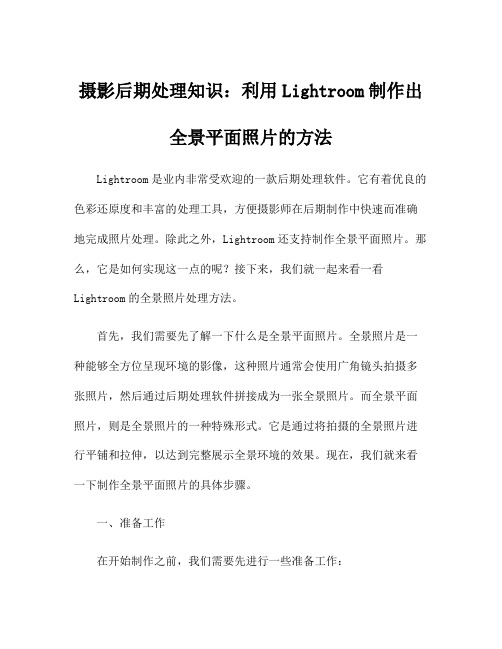
摄影后期处理知识:利用Lightroom制作出全景平面照片的方法Lightroom是业内非常受欢迎的一款后期处理软件。
它有着优良的色彩还原度和丰富的处理工具,方便摄影师在后期制作中快速而准确地完成照片处理。
除此之外,Lightroom还支持制作全景平面照片。
那么,它是如何实现这一点的呢?接下来,我们就一起来看一看Lightroom的全景照片处理方法。
首先,我们需要先了解一下什么是全景平面照片。
全景照片是一种能够全方位呈现环境的影像,这种照片通常会使用广角镜头拍摄多张照片,然后通过后期处理软件拼接成为一张全景照片。
而全景平面照片,则是全景照片的一种特殊形式。
它是通过将拍摄的全景照片进行平铺和拉伸,以达到完整展示全景环境的效果。
现在,我们就来看一下制作全景平面照片的具体步骤。
一、准备工作在开始制作之前,我们需要先进行一些准备工作:1、使用三脚架进行拍摄:由于全景照片是由多张照片拼接而成的,为了确保每张照片的拍摄角度一致,我们需要使用三脚架等辅助设备进行拍摄。
2、保持每张照片的曝光和色彩一致:为了避免后期制作时出现曝光和色彩不一致的问题,我们需要在拍摄时保持每张照片的曝光和色彩一致。
3、选用专业的全景照片拼接软件:虽然Lightroom也支持全景照片拼接,但是专业的全景照片拼接软件往往能够更好地处理拼接后的效果,因此我们建议大家使用专业的全景照片拼接软件进行拼接。
二、拍摄照片在进行拍摄时,需要注意以下几点:1、拍摄多张照片:一般来说,制作全景照片需要拍摄多张照片。
我们可以使用广角镜头,并将相机的水平轴和垂直轴放在同一平面上,拍摄一系列重叠的照片。
2、保持拍摄间隔一致:为了确保每张照片的拍摄角度一致,我们需要保持拍摄间隔一致,通常每张照片的水平间隔和垂直间隔都需要保持在20-30%左右。
3、注意避免出现过度曝光和过度阴影:由于全景照片通常会包含光照强烈和光线较暗的部分,因此在拍摄时需要注意避免出现过度曝光和过度阴影的情况,在照片中尽可能还原整个场景的真实光线和色彩。
录制和编辑360度全景视频的详细教程
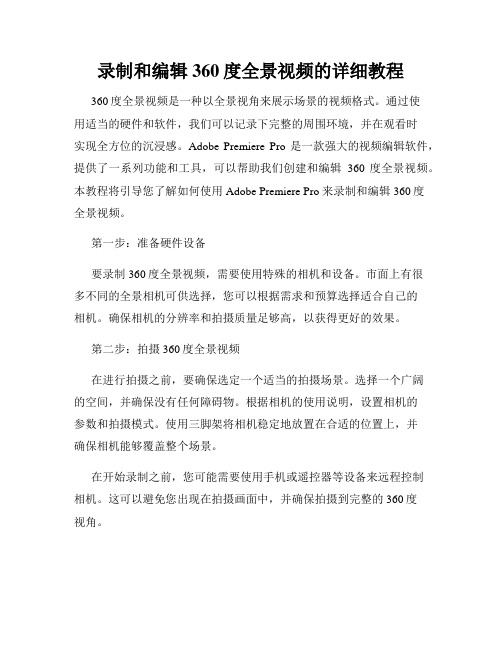
录制和编辑360度全景视频的详细教程360度全景视频是一种以全景视角来展示场景的视频格式。
通过使用适当的硬件和软件,我们可以记录下完整的周围环境,并在观看时实现全方位的沉浸感。
Adobe Premiere Pro是一款强大的视频编辑软件,提供了一系列功能和工具,可以帮助我们创建和编辑360度全景视频。
本教程将引导您了解如何使用Adobe Premiere Pro来录制和编辑360度全景视频。
第一步:准备硬件设备要录制360度全景视频,需要使用特殊的相机和设备。
市面上有很多不同的全景相机可供选择,您可以根据需求和预算选择适合自己的相机。
确保相机的分辨率和拍摄质量足够高,以获得更好的效果。
第二步:拍摄360度全景视频在进行拍摄之前,要确保选定一个适当的拍摄场景。
选择一个广阔的空间,并确保没有任何障碍物。
根据相机的使用说明,设置相机的参数和拍摄模式。
使用三脚架将相机稳定地放置在合适的位置上,并确保相机能够覆盖整个场景。
在开始录制之前,您可能需要使用手机或遥控器等设备来远程控制相机。
这可以避免您出现在拍摄画面中,并确保拍摄到完整的360度视角。
按下录制按钮后,相机将开始拍摄全景视频。
根据相机的设置和存储空间容量,可以录制多个片段以便后期编辑。
确保拍摄足够的时间和素材,以便在后续的编辑过程中有足够的选项。
第三步:导入视频素材在录制完成后,将相机连接到计算机上,并将视频素材导入Adobe Premiere Pro。
打开软件,并选择“导入”选项,然后选择从相机中导入的视频文件。
根据需要,您可以创建一个新的项目,以便更好地组织素材。
第四步:创建360度全景序列在Adobe Premiere Pro中,选择新建一个序列。
在序列设置中,选择合适的分辨率、帧率和视频长度。
对于360度全景视频,选择适当的分辨率(例如4K或更高)以获得更好的画质。
在设置好序列后,将导入的视频素材拖放到时间线上。
根据需要,可以按顺序排列视频片段,或将它们放置在不同的时间段。
制作航拍720°全景教程(一)无人机航拍部分

制作航拍720°全景教程(一)无人机航拍部分方法一:纯手动操作拍摄720°航拍全景素材空中全景只是把相机依靠航拍设备搬到空中,原理与地面全景一致,区别在于空中全景取大景,节点的宽容度要求不高,飞行器在空中3-5米的位移问题不大,下面只说明一下空中全景的拍摄流程,飞行基础和方法就略去不表。
先来一张成品全景图空中全景由多张平面照片叠加,飞行器稳定在一定的高度和距离(建议200m左右)上悬空,看着地面监控器,遵循每张平面照片至少20%的重合部分。
这里说下DJI GO的APP界面工具选项里有个网格线开关,打开之后监控器画面出现3等分网格线,这样很方便看着线进行俯仰和横滚转动。
另外由于大疆精灵的云台是无法横向转动的,只能上下俯仰,因此拍摄时是依靠操纵飞行器旋转来带动云台转动。
大疆精灵默认设置云台俯仰只能到水平位置,需在APP云台选项中的扩展云台俯仰轴“限位至上30度”该项设置为打开(因为空中全景无法拍到完整的天空,所以地面占监控画面的1/3,剩下的即为天空,这样多留下天空的部分好方便以后补上天空)。
空中全景需要拍摄3-4圈,第一圈:云台上仰至地面建筑出现在3等分网格线最下方一条线平行横向拍摄(转30°拍一张)8-10张照片。
DJI GO APP监控画面左下角有个小地图,可以记下拍摄第一张照片的机头起始位置。
转好一圈回归到起始位置就可拍第二圈。
第二圈:此圈横向拍摄照片数至8张左右(转45°拍一张),依次向下拍第3圈。
第三圈:由于拍摄不再是水平,横向拍6张左右(转60°拍一张)就可以了。
第四圈:在向下俯仰基本就正对地面,间隔60度拍上2张即可。
上面这种方法适合有一定航拍经验人士使用方法二:APP一键拍摄空中全景(仅支持IOS系统)720全景照片非常震撼,应用前景广阔,增加一键拍摄720全景照片的功能当然不会难住我们的程序猿大哥了。
目前大疆官方APP DJI GO还未推出一键全景功能,但是第三方APP已经有很多了。
制作360度全景照片的技巧

制作360度全景照片的技巧360度全景照片是一种可以将整个景物呈现在观察者面前的照片。
这种照片不仅能够展示更多的细节,还能提供一种沉浸感。
在本教程中,我们将学习使用PhotoShop软件制作360度全景照片的技巧。
步骤1:选择适合的照片制作360度全景照片的第一步是选择适合的照片。
它们应该具有连续的视角,以便在合成后能够自然地连接在一起。
您可以使用单反相机或手机拍摄多张照片,并确保它们有足够的重叠部分。
步骤2:创建新文档在PhotoShop软件中打开一张照片,然后点击“文件”->“新建”来创建一个新文档。
在弹出的窗口中,输入您想要的全景照片的大小和分辨率。
步骤3:调整图层顺序在图层面板中,将第二张照片拖动到第一张照片上方,并确保两张照片的顺序是正确的。
这将使得照片能够正确地进行连接。
步骤4:对齐图层选中第二张照片的图层,在编辑菜单中选择“自动对齐图层”。
这将自动调整图层的位置,以便它们更好地对齐。
步骤5:重复步骤重复步骤3和步骤4,直到您将所有照片都添加到文档中,并确保它们之间有足够的重叠。
这样,您就可以完全呈现全景视角。
步骤6:合并图层在图层面板中,选择“图层”->“合并可见”。
这将把所有图层合并为一张照片,为后续的编辑和导出做好准备。
步骤7:调整曲线通过调整曲线来增强全景照片的对比度和颜色。
在图像菜单中选择“调整”->“曲线”,然后微调曲线以达到您所期望的效果。
步骤8:修复缝隙全景照片合成后常常会出现一些缝隙,您可以使用修补工具或克隆工具来修复它们。
确保修复的区域与周围的景物看起来自然。
步骤9:调整透视使用透视工具可以进一步调整全景照片的形状和角度。
在编辑菜单中选择“透视”,然后拖动四个角落的锚点来调整透视效果。
步骤10:导出照片完成编辑后,通过选择“文件”->“导出”来导出照片。
您可以选择适合您需求的文件格式和质量。
通过按照以上步骤,您就可以使用PhotoShop软件制作出令人惊叹的360度全景照片了。
应急全景影像制作流程

应急全景影像制作流程下载温馨提示:该文档是我店铺精心编制而成,希望大家下载以后,能够帮助大家解决实际的问题。
文档下载后可定制随意修改,请根据实际需要进行相应的调整和使用,谢谢!并且,本店铺为大家提供各种各样类型的实用资料,如教育随笔、日记赏析、句子摘抄、古诗大全、经典美文、话题作文、工作总结、词语解析、文案摘录、其他资料等等,如想了解不同资料格式和写法,敬请关注!Download tips: This document is carefully compiled by theeditor. I hope that after you download them,they can help yousolve practical problems. The document can be customized andmodified after downloading,please adjust and use it according toactual needs, thank you!In addition, our shop provides you with various types ofpractical materials,such as educational essays, diaryappreciation,sentence excerpts,ancient poems,classic articles,topic composition,work summary,word parsing,copy excerpts,other materials and so on,want to know different data formats andwriting methods,please pay attention!应急全景影像制作流程一般包括以下步骤:1. 数据采集使用全景相机或多台相机进行拍摄,确保覆盖所需的场景范围。
制作沉浸式VR视频:AE中的全景视角技术解析

制作沉浸式VR视频:AE中的全景视角技术解析随着虚拟现实(VR)技术的不断发展,人们对于沉浸式体验的需求也越来越高。
而在VR视频制作中,全景视角技术是实现沉浸式体验的重要手段之一。
在本文中,我们将详细介绍如何使用Adobe After Effects(简称AE)中的全景视角技术制作沉浸式VR视频。
步骤一:准备工作1. 安装Adobe After Effects软件并熟悉基本操作。
2. 确保拥有所需的VR设备,如VR头盔或VR眼镜。
这些设备将用于观看最终制作的VR视频。
3. 准备好需要制作的素材,如视频、图像或3D模型等。
步骤二:创建VR合成组1. 打开AE软件,并新建一个合成。
2. 在合成设置中选择VR合成类型,并根据需求设置合适的分辨率和帧速率。
3. 选择正确的VR格式,如VR左右格式或VR上下格式,以适应您的VR设备。
步骤三:导入并调整素材1. 将需要制作的素材导入AE,并将其拖放到合成中。
2. 根据需要调整素材的大小、位置和透明度等属性,以确保其能够在VR环境中正确显示。
3. 如有需要,使用AE中的其他工具和特效来进一步调整素材,以达到更好的效果。
步骤四:应用全景视角效果1. 在“效果”窗口中搜索“CC Sphere”效果,并将其应用到合成中的素材上。
2. 调整“CC Sphere”效果的参数,如半径、视角和光线等,以适应您的需求。
3. 通过调整相机的位置和角度等属性,来更好地控制全景效果。
步骤五:添加动画和过渡效果1. 选择需要添加动画的素材,并使用AE中的关键帧功能来创建动画效果,如旋转、平移或缩放等。
2. 使用AE中的过渡效果,如渐变、闪烁或切换等,来实现平滑的场景过渡效果。
3. 利用AE中的控制器和表达式等高级功能,来实现更复杂的动画效果和交互性。
步骤六:渲染和导出VR视频1. 确保所有调整和效果已经完成,并在合成中预览所有场景和动画。
2. 在渲染队列中选择合适的输出设置和编码选项,如分辨率、帧速率和VR格式等。
- 1、下载文档前请自行甄别文档内容的完整性,平台不提供额外的编辑、内容补充、找答案等附加服务。
- 2、"仅部分预览"的文档,不可在线预览部分如存在完整性等问题,可反馈申请退款(可完整预览的文档不适用该条件!)。
- 3、如文档侵犯您的权益,请联系客服反馈,我们会尽快为您处理(人工客服工作时间:9:00-18:30)。
全景制作流程
撰写人:丁版本:1.0
全景图片的制作流程包括两个阶段,拍摄和制作输出。
以下按照步骤详细列出相关内容。
拍摄
过程共分为三个步骤,包括选点,调校和拍摄。
选点
也就是取景,理论上全景拍摄不需要取景,拍摄点即为观察者的视点位置,所以要考虑拍摄的地点是否可以看到需要浏览的景色,对于室外,尽量选择开阔的地方作为拍摄点,对于室内,尽量选择正中间位置。
调校
将脚架和云台放置在选点的位置,接上相机。
一组全景照片尽量保持同一光圈和快门时间,如果不确定环境效果,一般将相机选择P档,即程序曝光。
试拍几张,然后根据需要增减曝光补偿。
拍摄
对于非全画幅单反相机,并不能生成整个鱼眼可视范围,机身竖直放置,旋转一周拍摄,最后垂直对着天空拍一张。
根据场景大小决定拍摄一周的相片数,对于宽阔的室外场景,每隔90°拍一张,也即4张环绕+1张头顶=5张;对于狭窄的室内场景,可能每隔60°拍一张,也即6张环绕+1张头顶=7张。
+
=
制作和输出
主要运用的软件包括全景制作和全景转换输出工具这两种。
全景制作
采用软件PTGui
具体流程如下:
1.打开软件,点击Load images…,将环绕一周的图片选择,然后打开。
2.按照软件提示点击第二步按钮,Align images…,软件会自动分析拼合图像。
3.自动拼合完成后,可以看到缩略图已经拼合完毕,只差正上方。
4.再次点击Load images…,加入头顶的相片。
.
5.可以看到软件提示无法自动拼合图片,这时点击标签栏的Control Points,打开
另外一个面板,左右为参考图像,按序号排列的5张图片,其中4号为头顶的相片。
6.按照顺序,从一个窗口的0号开始,查找两张图片的重合点,具体操作为,先
在一张图片选择一点,然后旁边窗口的图片选择该点的对应位置。
7.每两张图至少要保证能有3个点是重合的,依次类推查找0-4,1-4,2-4,3-4
相片组合的重合点,然后点击面板第二步的optimize…按钮优化相片。
可以看到出现对话框,软件自动完成剩下的全景拼合。
8.这时可以看到全景图基本拼合成功了。
9.最后是将全景图以平面的方式输出。
在Create Panorama面板选择需要输出的
格式,路径和大小质量。
一般选用默认设置。
10.输出全景图片后,PTgui的工作就完成了。
全景转换和输出
输出的图片只是一张平面图片,有时需要将平面图切成六面体图,这里用到软件Pano2QTVR。
具体相关流程如下:
1.打开软件,新建工程。
在工程面板选择刚刚导出的全景平面图路径,按照设置
选择转换成立方体图按钮。
在弹出的对话框可以选择输出六面体图片的路径和
压缩图片的插值算法,默认用spline1024,然后确定即可生成六张图
2.对于输出的地板图片,由于没有拍摄到地面环境,这时可以将地板有孔洞的图
片通过Photoshop修补。
修改完后,将新修改的图片替换有洞口地板。
3.最后按照需要可将全景图片整合成mov格式或swf格式的文件。
选择输出路径
并输出,即可得到相应文件。
4.到此全景制作流程就完成了。
☺。
